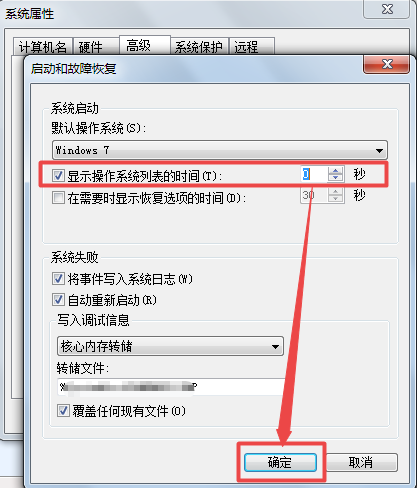win7开机慢解决方法
时间:2020-12-31 17:22:38
方法一:
1、同时按下win+R键打开运行窗口,输入msconfig,确定
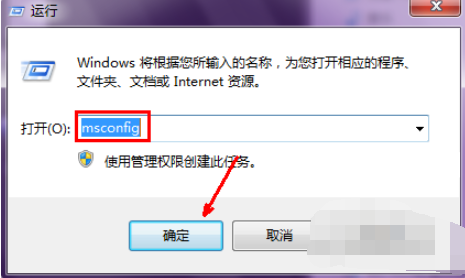
2、点击系统配置上面的引导选项
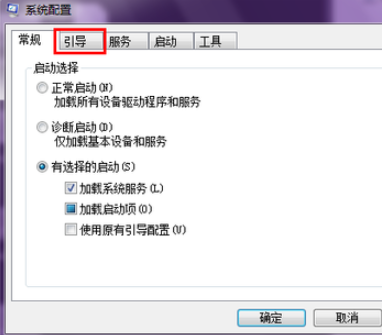
3、再点击高级选项的按钮
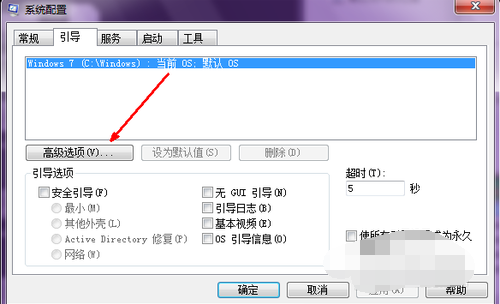
4、勾选处理器数,点击下面的菜单,处理器是几核的就会显示数字几,选择最大的数字,点击确定
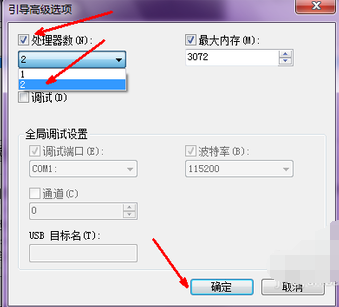
5、开始设置启动项,一些不必要的启动项就取消了
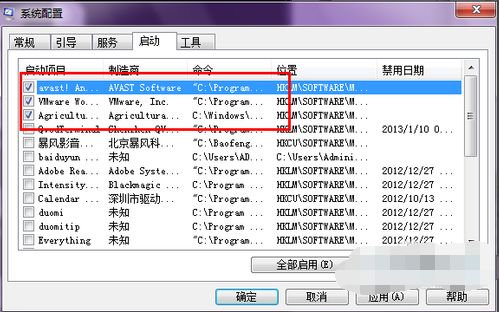
6、这里将除了杀毒软件之外的所有启动项全部取消选定,然后点击确定退出

方法二:
1、右击 计算机,选择属性
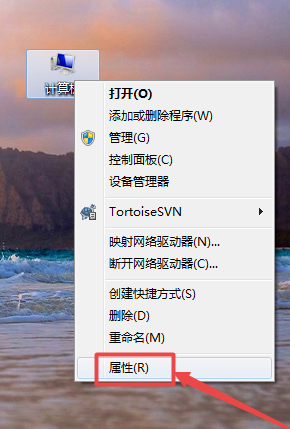
2、选择高级系统设置
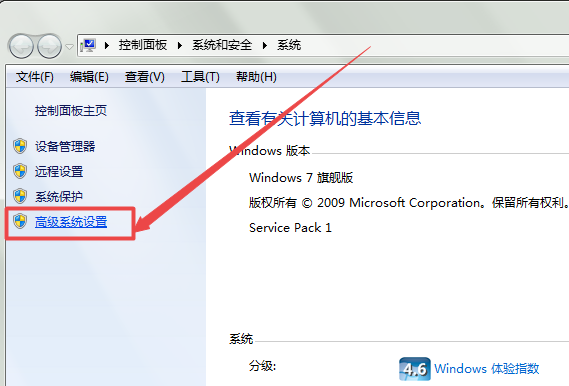
3、点击性能下的设置按钮

4、然后选择调整为最佳性能 ,确定
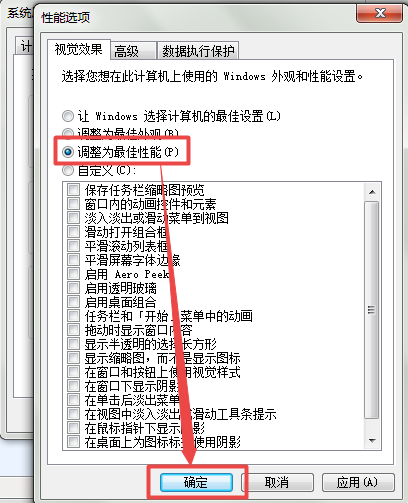
5、回到系统属性界面,再点击启动和故障恢复设置按钮
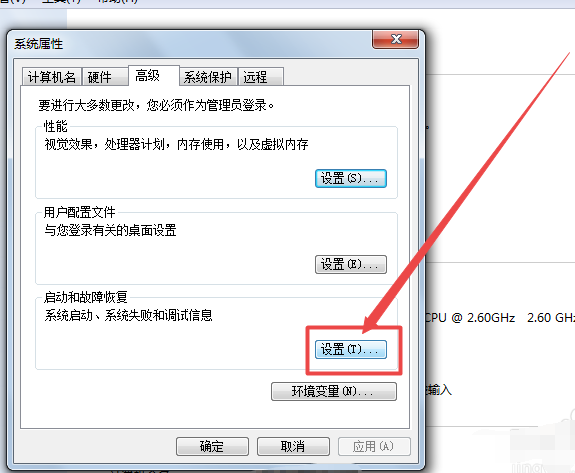
5、在打开的页面中可以看到一个显示操作系统列表的时间,它默认是5秒
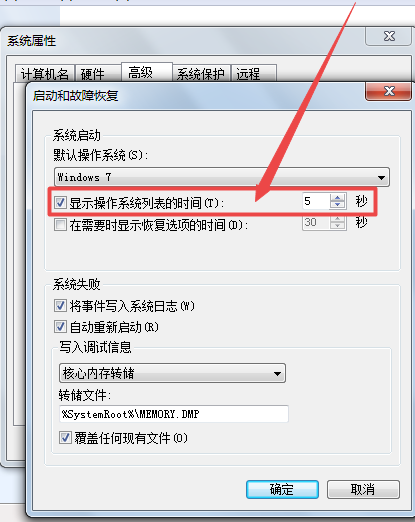
6、将它改为0秒或者是1秒,点击确定即可